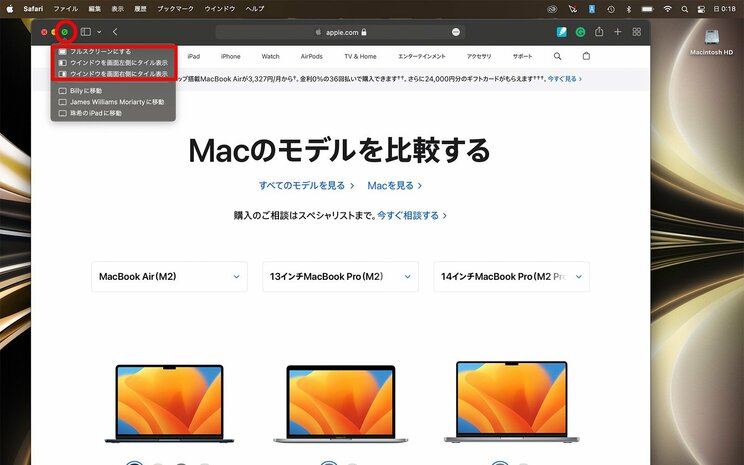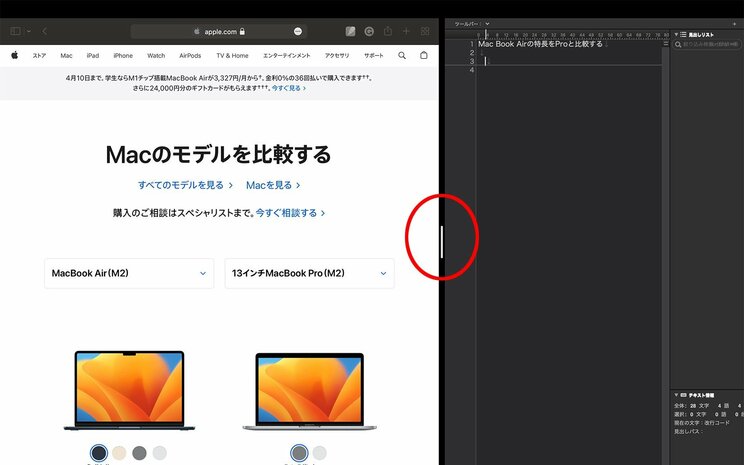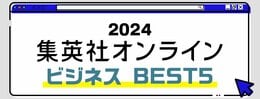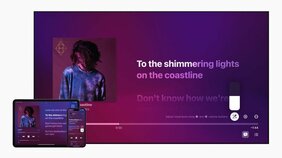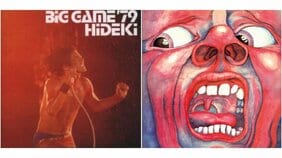4 2つのアプリ画面を並べる「Split View」機能
学生ならビデオ通話アプリでオンライン講義に参加しながら、テキストエディタでメモを取りたいというシーンは多いはずです。そんなときは、2つのアプリを画面上左右に並べて表示する「Split View」機能を使いましょう。
M2モデルが初期搭載するmacOS Monterey(今購入するとmacOS Ventura)以降のmacOSでは、以下のようにSplit Viewを起動します。
まずは、1つ目のアプリのウインドウ左上隅にある緑色のアイコン(フルスクリーン表示)にカーソルを合わせ、メニューから[ウインドウを画面左側にタイル表示]または[ウインドウを画面右側にタイル表示]を選びます。続いて、画面の反対側に並べたい2つ目のアプリを選択すると、Split View表示になります。
分割表示の境界線を左右に動かせば、アプリの表示サイズを調節可能。フルスクリーン表示のボタンをクリックすると、Split Viewが終了します。